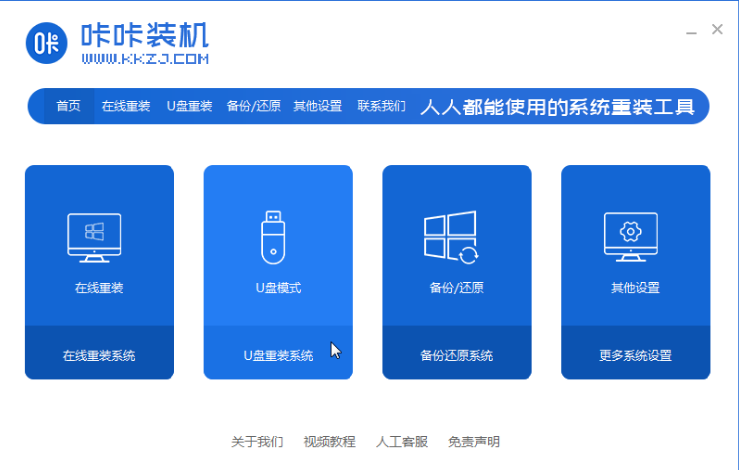
想要安装win10系统的小伙伴,一般使用的都是u盘来安装,想要使用u盘安装win10系统就需要先制作u盘启动盘,那么win10怎么制作启动u盘,下面小编就给大家带来win10系统制作U盘启动盘步骤图解。
1、先下载咔咔装机软件,并将u盘插入电脑的USB插口处,关闭杀毒软件,打开咔咔装机,选择“U盘重装”进入。
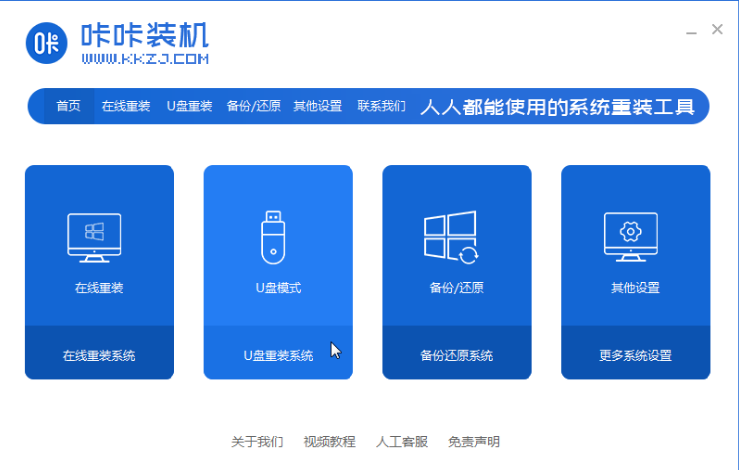
2、选择U盘模式,点击“开始制作”下一步。
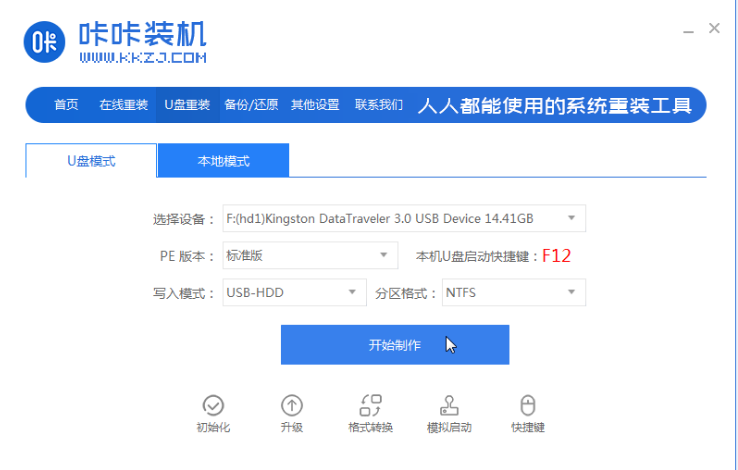
3、勾选自己想要安装windows 10 系统,点击“开始制作”。
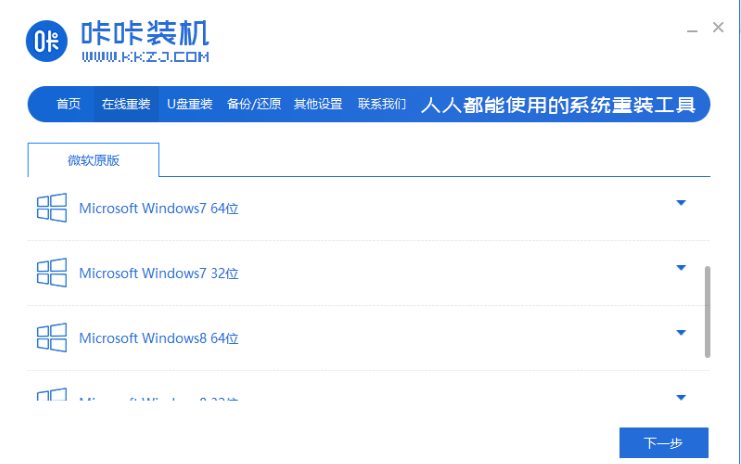
4、等待咔咔装机提示“启动u盘制作成功”后就可以啦,这样我们的启动U盘就制作完成了。
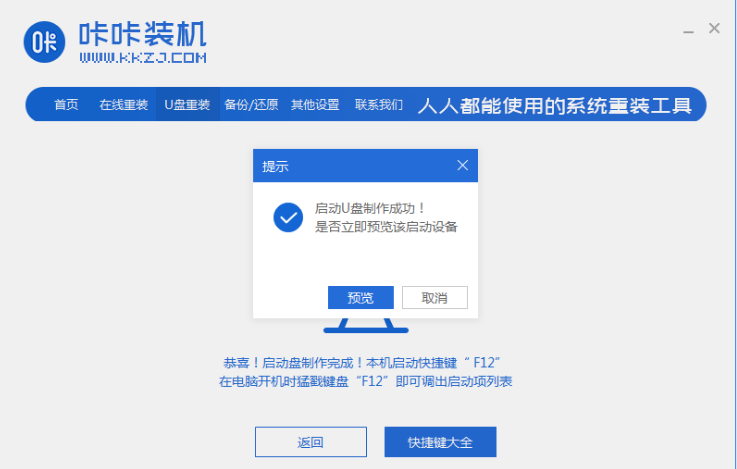
以上就是win10系统制作U盘启动盘步骤图解,希望能帮助到大家。






 粤公网安备 44130202001059号
粤公网安备 44130202001059号